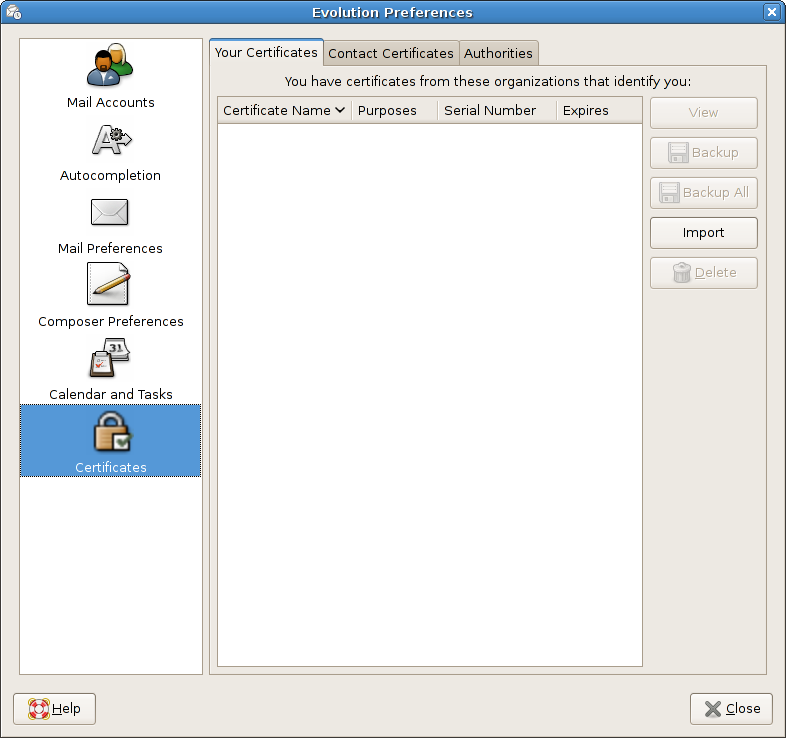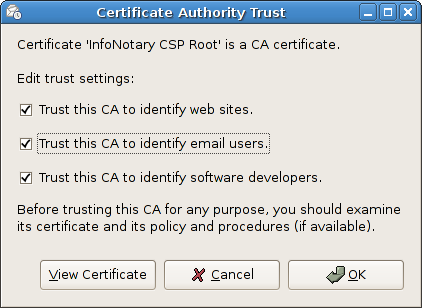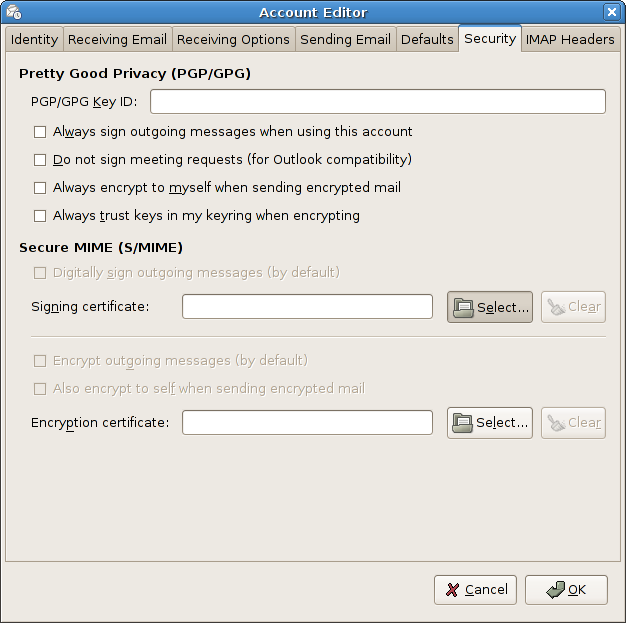Използване на квалифициран електронен подпис в Evolution
Преди да пристъпите към изпълнение
Ако притежавате смарт карта и четец от Инфонотари, но не сте инсталирали драйвери за тях, изпълнете инструкциите от Инсталация на драйвери за четец и смарт карта в Linux.
- ВАЖНО: При използването на смарт картата с Evolution се използва директен достъп до смарт картата, а не хранилище за удостоверенията. Когато успешно сте инсталирали удостоверенията си, НЕ ТРЯБВА да ги триете оттам, тъй като това ще доведе и до изтриване на удостоверението, заедно с частния и публичния ключ от смарт картата. След това удостоверението не може да се възстанови и трябва да се издаде ново.
- ВАЖНО: За да може да ползвате удостоверението си за електронен подпис с Evolution, е задължително четецът да е включен в компютъра, преди да пуснете самата програма.
Инсталиране на удостоверителната верига на Инфонотари
Преди да започнете работа с вашето удостоверение за електронен подпис, е необходимо да инсталирате базовите удостоверения на Инфонотари. Удостоверителната верига можете да намерите в директория “certificates” на инсталационния диск или от нашия сайт [1].
- За самата инсталция стартирайте Evolution и от менюто Edit изберете Preferences:
- Изберете секцията „Certificates“, както е показано на картинката, натиснете бутона „Import“ и посочете пътя до инсталационния файл на удостоверителната верига – InotaryCertChain.p12. В зависимост от това, дали сте използвали и преди удостоверения за електронен подпис със същия потребител, ще се отвори прозорец, в който да зададете парола за хранилището на сертификати или прозорец, в който да въведете паролата. След това ще бъдете попитани за парола на файла. Оставете полето празно и натиснете OK.
- За всяко базово удостоверение на удостоверяващ орган (CA) потребителят трябва да избере ниво на доверие. Това става чрез избор на удостоверение и натискане на бутона „Edit“. Списъка с инсталираните базови удостоверения може да видите в таб-а „Authorities“ в секцията Certificates на настройките на Evolution. Mоже да се наложи да затворите прозореца за настройки и да го отворите отново, за да видите новите удостоверения в „Authorities“:
Най-лесният начин да направите тази настройка е като за удостоверението „InfoNotary CSP Root“ изберете и трите опции, както е показано:
Това ще направи всички сертификати на Инфонотари доверени за всички операции. Ако искате, може да зададете само необходимите нива на доверие. В този случай трябва да направите следното:
- За удостоверението „i-Notary TrustPath Validated E-mail CA” изберете опцията „This certificate can identify mail users”.
- За удостоверението „i-Notary Personal Q Sign CA” изберете опцията „This certificate can identify mail users”.
- За удостоверението „i-Notary Company Q Sign CA” изберете опцията „This certificate can identify mail users”.
Така ще можете да проверявате подписи на писма, подписани със сертификат на Инфонотари.
Регистриране на хардуерeн криптографски модул
- След като сте инсталирали базовите удостоверения, трябва да настроите програмата да използва PKCS#11 модула от драйвера на картата. Понеже Evolution няма интерфейс за добавянето на криптографски модули, трябва да се използва следният метод:
- Инсталирайте инструментите за работа с NSS. В Debian и базираните на него дистрибуции пакетът е libnss3-tools.
- Спрете Evolution, ако работи.
- Създайте директорията за базата данни на NSS с mkdir -p $HOME/.pki/nssdb.
- От терминал изпълнете следната команда - modutil -add "OpenSC" -libfile opensc-pkcs11.so -dbdir sql:$HOME/.pki/nssdb -mechanisms FRIENDLY
Ако вашата карта е Bit4id, ще трябва да замените opensc-pkcs11.so с libbit4ipki.so. В случай че използвате драйвера на Siemens, библиотеката е /usr/local/lib/libsiecap11.so. - Поставете картата в четеца и го включете в компютъра, ако не е включен.
- След като стартирате Evolution, ще можете да видите удостоверенията от картата в настройките за лични сертификати.
Настройка на потребителския профил
За да може да подписвате вашата изходяща електронна поща, трябва да асоциирате потребителския си профил (account) с удостоверението за електронен подпис от смарт картата. Това става по следния начин:
- Изберете от настройките на профила таб-а “Security”, както е показано:
- Изберете бутона Select... от графата „Secure MIME(S/MIME). Ще се появи прозорец за избор на удостоверение:
- Изберете желаното от вас удостоверение от смарт картата и потвърдете с OK.
Ако е избрана опцията Digitally sign messages (by default), всяко изпратено съобщение ще бъде подписано с избраното удостоверение.
От същия диалог може да зададете и удостоверение за декриптиране на електронна поща от полето “Encryption certificate”.
За да можете да подписвате писма с Evolution, трябва картата ви да е поставена в четеца и той да е включен в компютъра, преди да пуснете програмата.